エクセルの数式「COUNTIF」は、検索条件に合致するセルの数を数えることができます。
検索条件には様々な指定方法があり、使いこなせるととても便利な数式です。
この記事では、『COUNTIFの検索条件に『0以上』『10以下』『0より大きい』『10より小さい』のような範囲指定をする方法』をご紹介します。
Contents
検索条件の指定方法
検索条件『○○以上』『○○以下』『○○より大きい』『○○より小さい』は、いずれも比較する数字の前に条件を表す記号をつけることで実現できます。
| 検索条件 | 記述方法 |
|---|---|
| ○○以上 | ">=○○" |
| ○○以下 | "<=○○" |
| ○○より大きい | ">○○" |
| ○○より小さい | "<○○" |
プログラミングに慣れた方にとっては見慣れた書き方ですね。
不慣れな方にとっては少し違和感を感じるかもしれません。
両サイドをダブルクォーテーション("")で囲むことをお忘れなく。
具体例
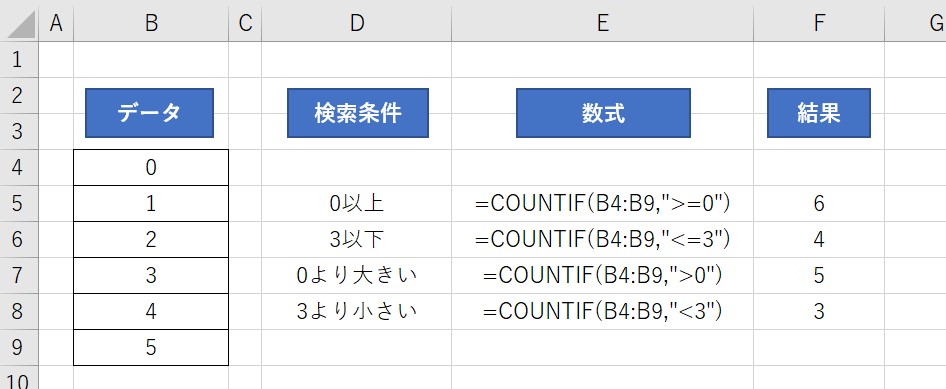
いくつか具体例を記載します。
0以上
【数式】
=COUNTIF(B4:B9,">=0")
0の前に「>=」を記述します。
3以下
【数式】
=COUNTIF(B4:B9,"<=3")
3の前に「<=」を記述します。
0より大きい
【数式】
=COUNTIF(B4:B9,">0")
0の前に「>」を記述します。
3より小さい
【数式】
=COUNTIF(B4:B9,"<3")
3の前に「<」を記述します。
スポンサーリンク
まとめ
COUNTIF関数での検索条件『○○以上』『○○以下』『○○より大きい』『○○より小さい』は、いずれも比較する数字の前に条件を表す記号をつけることで実現できます。
| 検索条件 | 記述方法 |
|---|---|
| ○○以上 | ">=○○" |
| ○○以下 | "<=○○" |
| ○○より大きい | ">○○" |
| ○○より小さい | "<○○" |
プログラミングに不慣れな方にとっては少々理解しづらい記述方法かもしれませんが、使いこなせれば強力な武器となりますので、しっかり覚えておきましょう!
created by Rinker
¥1,584
(2025/12/07 20:17:09時点 Amazon調べ-詳細)





_サムネ.jpg?fit=300%2C169&ssl=1)
を簡単に付ける方法【ショートカット】_サムネ.jpg?fit=300%2C169&ssl=1)



